WORD中的一些快捷命令
WORD中的快速键盘快捷键大全

WORD中的快速键盘快捷键大全MicrosoftWord是广泛使用的文字处理软件之一,熟练掌握快捷键可以极大提高工作效率。
下面将为您介绍一些在Word中常用的快速键盘快捷键,让您轻松驾驭各种功能。
基础操作快捷键Ctrl+C:复制所选内容。
Ctrl+X:剪切所选内容。
Ctrl+V:粘贴剪切或复制的内容。
Ctrl+Z:撤销上一步操作。
Ctrl+Y:恢复上一步撤销的操作。
Ctrl+S:保存当前文档。
Ctrl+P:打印文档。
文字编辑快捷键Ctrl+B:加粗所选文本。
Ctrl+I:斜体格式所选文本。
Ctrl+U:给所选文本添加下划线。
Ctrl+L:左对齐文本。
Ctrl+E:居中对齐文本。
Ctrl+R:右对齐文本。
格式调整快捷键Ctrl+]:增大字体大小。
Ctrl+[:减小字体大小。
Ctrl+D:打开字体对话框。
Ctrl+N:新建文档。
Ctrl+O:打开现有文档。
标题和段落格式快捷键Ctrl+Alt+1:设置标题1格式。
Ctrl+Alt+2:设置标题2格式。
Ctrl+Alt+3:设置标题3格式。
Ctrl+0:添加段前间距。
Ctrl+Enter:插入分页符。
打开和关闭功能快捷键Alt+F:打开“文件”菜单。
Alt+E:打开“编辑”菜单。
Alt+H:打开“主页”菜单。
Alt+N:打开“插入”菜单。
Alt+O:打开“视图”菜单。
掌握这些Word中的快速键盘快捷键,能够让您更加高效地进行文字处理和编辑工作。
通过键盘快捷键,您可以快速完成各种操作,提升工作效率,希望这份快捷键大全能够帮助您更好地利用MicrosoftWord进行文档处理。
快速键盘快捷键在MicrosoftWord中扮演着重要的角色,能够极大提高用户的工作效率和操作便捷性,建议用户多加利用,以提升工作效率。
Microsoft office word快捷命令大全

Microsoft office word快捷命令大全2008-05-18 12:37:39| 分类:默认分类|字号订阅常用快捷键快捷键作用Ctrl+Shift+Spacebar创建不间断空格Ctrl+ -(连字符)创建不间断连字符Ctrl+B使字符变为粗体Ctrl+I使字符变为斜体Ctrl+U为字符添加下划线Ctrl+Shift+<缩小字号Ctrl+Shift+>增大字号Ctrl+Q删除段落格式Ctrl+Spacebar删除字符格式Ctrl+C复制所选文本或对象Ctrl+X剪切所选文本或对象Ctrl+V粘贴文本或对象Ctrl+Z撤消上一操作Ctrl+Y重复上一操作1.用于设置字符格式和段落格式的快捷键快捷键作用Ctrl+Shift+F改变字体Ctrl+Shift+P改变字号Ctrl+Shift+>增大字号Ctrl+Shift+<减小字号Ctrl+]逐磅增大字号Ctrl+[逐磅减小字号Ctrl+D改变字符格式(”格式”菜单中的”字体”命令)Shift+F3切换字母大小写Ctrl+Shift+A将所选字母设为大写Ctrl+B应用加粗格式Ctrl+U应用下划线格式Ctrl+Shift+W只给字、词加下划线,不给空格加下划线Ctrl+Shift+H应用隐藏文字格式Ctrl+I应用倾斜格式Ctrl+Shift+K将字母变为小型大写字母Ctrl+=(等号)应用下标格式(自动间距)Ctrl+Shift++(加号)应用上标格式(自动间距)Ctrl+Shift+Z取消人工设置的字符格式Ctrl+Shift+Q将所选部分设为Symbol字体Ctrl+Shift+*(星号)显示非打印字符Shift+F1(单击)需查看文字格式了解其格式的文字Ctrl+Shift+C复制格式Ctrl+Shift+V粘贴格式Ctrl+1单倍行距Ctrl+2双倍行距Ctrl+5 1.5 倍行距Ctrl+0在段前添加一行间距Ctrl+E段落居中Ctrl+J两端对齐Ctrl+L左对齐Ctrl+R右对齐Ctrl+Shift+D分散对齐Ctrl+M左侧段落缩进Ctrl+Shift+M取消左侧段落缩进Ctrl+T创建悬挂缩进Ctrl+Shift+T减小悬挂缩进量Ctrl+Q取消段落格式Ctrl+Shift+S应用样式Alt+Ctrl+K启动”自动套用格式”Ctrl+Shift+N应用”正文”样式Alt+Ctrl+1应用”标题1″样式Alt+Ctrl+2应用”标题2″样式Alt+Ctrl+3应用”标题3″样式Ctrl+Shift+L应用”列表”样式2.用于编辑和移动文字及图形的快捷键◆删除文字和图形快捷键作用Backspace删除左侧的一个字符Ctrl+Backspace删除左侧的一个单词Delete删除右侧的一个字符Ctrl+Delete删除右侧的一个单词Ctrl+X将所选文字剪切到”剪贴板”Ctrl+Z撤消上一步操作Ctrl+F3剪切至”图文场”◆复制和移动文字及图形快捷键作用Ctrl+C复制文字或图形F2(然后移动插入移动选取的文字或图形点并按Enter键)Alt+F3创建”自动图文集”词条Ctrl+V粘贴”剪贴板”的内容Ctrl+Shift+F3粘贴”图文场”的内容Alt+Shift+R复制文档中上一节所使用的页眉或页脚◆插入特殊字符快捷键插入Ctrl+F9域Shift+Enter换行符Ctrl+Enter分页符Ctrl+Shift+Enter列分隔符Ctrl+ -可选连字符Ctrl+Shift+ -不间断连字符Ctrl+Shift+空格不间断空格Alt+Ctrl+C版权符号Alt+Ctrl+R注册商标符号Alt+Ctrl+T商标符号Alt+Ctrl+.(句点)省略号◆选定文字和图形选定文本的方法是:按住Shift 键并按能够移动插入点的键。
Word中的常用快捷键和组合键
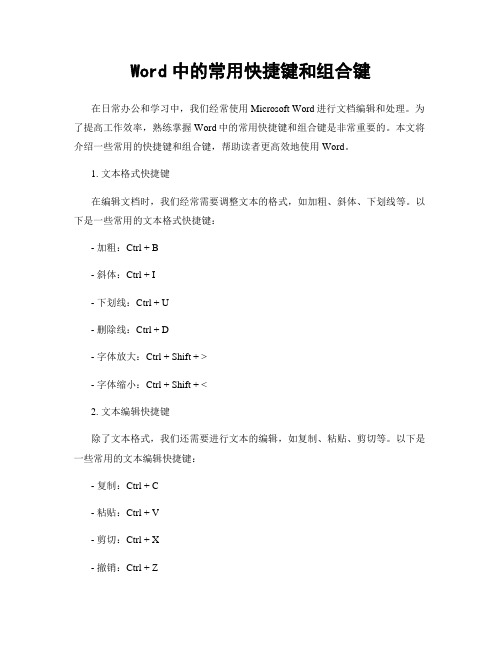
Word中的常用快捷键和组合键在日常办公和学习中,我们经常使用Microsoft Word进行文档编辑和处理。
为了提高工作效率,熟练掌握Word中的常用快捷键和组合键是非常重要的。
本文将介绍一些常用的快捷键和组合键,帮助读者更高效地使用Word。
1. 文本格式快捷键在编辑文档时,我们经常需要调整文本的格式,如加粗、斜体、下划线等。
以下是一些常用的文本格式快捷键:- 加粗:Ctrl + B- 斜体:Ctrl + I- 下划线:Ctrl + U- 删除线:Ctrl + D- 字体放大:Ctrl + Shift + >- 字体缩小:Ctrl + Shift + <2. 文本编辑快捷键除了文本格式,我们还需要进行文本的编辑,如复制、粘贴、剪切等。
以下是一些常用的文本编辑快捷键:- 复制:Ctrl + C- 粘贴:Ctrl + V- 剪切:Ctrl + X- 撤销:Ctrl + Z- 全选:Ctrl + A3. 文档导航快捷键当文档较长时,我们需要快速导航到不同的部分。
以下是一些常用的文档导航快捷键:- 首页:Ctrl + Home- 尾页:Ctrl + End- 上一页:Ctrl + Up- 下一页:Ctrl + Down- 跳转到指定页:Ctrl + G4. 格式调整快捷键在Word中,我们可以对文档的格式进行调整,如段落缩进、行间距等。
以下是一些常用的格式调整快捷键:- 段落缩进增加:Ctrl + M- 段落缩进减少:Ctrl + Shift + M- 行间距增加:Ctrl + 0- 行间距减少:Ctrl + Shift + 05. 快速查找和替换快捷键当我们需要查找特定的内容或者替换文档中的某些内容时,可以使用以下快捷键:- 替换:Ctrl + H6. 表格编辑快捷键在Word中,我们经常需要编辑表格,如插入行、插入列、删除行、删除列等。
以下是一些常用的表格编辑快捷键:- 插入行:Ctrl + Shift + +- 删除行:Ctrl + -- 插入列:Ctrl + Shift + =- 删除列:Ctrl + -7. 页面设置快捷键当我们需要对页面进行设置时,可以使用以下快捷键:- 打开页面设置对话框:Ctrl + Shift + P- 打印文档:Ctrl + P通过熟练掌握以上常用的快捷键和组合键,我们可以在使用Word时提高工作效率,节省时间。
简洁高效Word中的快捷键和自定义命令

简洁高效Word中的快捷键和自定义命令在日常办公工作中, Microsoft Word 是我们经常使用的文字处理软件之一。
为了提高工作效率,我们可以运用一些简洁高效的快捷键和自定义命令来操作Word。
本文将介绍一些常用的快捷键和自定义命令,帮助您在 Word 中更加轻松高效地编辑和格式化文档。
一、常用快捷键1. 复制和粘贴:- 复制选中的内容:Ctrl + C- 粘贴已复制的内容:Ctrl + V- 剪切选中的内容:Ctrl + X2. 撤销和重做:- 撤销最近的操作:Ctrl + Z- 重做被撤销的操作:Ctrl + Y3. 文本格式调整:- 加粗选中的文本:Ctrl + B- 斜体选中的文本:Ctrl + I- 下划线选中的文本:Ctrl + U4. 布局和排版:- 居中对齐选中的内容:Ctrl + E- 左对齐选中的内容:Ctrl + L- 右对齐选中的内容:Ctrl + R- 两端对齐选中的内容:Ctrl + J5. 段落格式:- 增加段落缩进:Ctrl + M- 减少段落缩进:Ctrl + Shift + M- 增加行间距:Ctrl + 1.5- 减少行间距:Ctrl + 0.5二、自定义命令除了使用快捷键,我们还可以通过自定义命令来提高编辑效率。
以下是一些建议的自定义命令:1. 快速访问工具栏:- 在 Word 的顶部菜单中,选择“文件”->“选项”。
- 在弹出的选项窗口中,选择“快速访问工具栏”。
- 在“选择命令”下拉菜单中,选择您经常使用的命令,点击“添加”按钮。
- 您可以通过上下移动按钮来调整命令的位置。
- 点击“确定”按钮保存您的设置。
2. 自定义快捷键:- 在 Word 的顶部菜单中,选择“文件”->“选项”。
- 在弹出的选项窗口中,选择“自定义功能区”。
- 在右侧的“命令”列表中,选择您需要自定义快捷键的命令。
- 在底部的“自定义快捷键”输入框中,键入您希望使用的快捷键。
Word文档中的快捷键大全
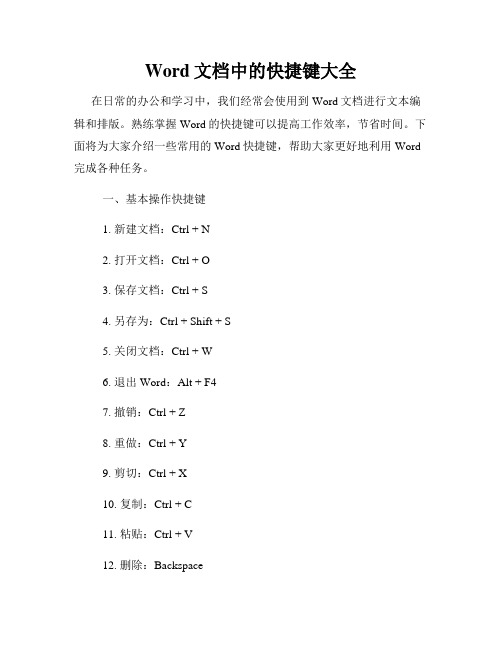
Word文档中的快捷键大全在日常的办公和学习中,我们经常会使用到Word文档进行文本编辑和排版。
熟练掌握Word的快捷键可以提高工作效率,节省时间。
下面将为大家介绍一些常用的Word快捷键,帮助大家更好地利用Word 完成各种任务。
一、基本操作快捷键1. 新建文档:Ctrl + N2. 打开文档:Ctrl + O3. 保存文档:Ctrl + S4. 另存为:Ctrl + Shift + S5. 关闭文档:Ctrl + W6. 退出Word:Alt + F47. 撤销:Ctrl + Z8. 重做:Ctrl + Y9. 剪切:Ctrl + X10. 复制:Ctrl + C11. 粘贴:Ctrl + V12. 删除:Backspace13. 全选:Ctrl + A14. 查找:Ctrl + F15. 替换:Ctrl + H二、文本格式快捷键1. 加粗:Ctrl + B2. 斜体:Ctrl + I3. 下划线:Ctrl + U4. 删除线:Ctrl + D5. 下标:Ctrl + =6. 上标:Ctrl + Shift + =7. 居中对齐:Ctrl + E8. 左对齐:Ctrl + L9. 右对齐:Ctrl + R10. 两端对齐:Ctrl + J11. 增大字号:Ctrl + Shift + >12. 缩小字号:Ctrl + Shift + <13. 增大缩进:Ctrl + M14. 减小缩进:Ctrl + Shift + M15. 设置项目符号:Ctrl + Shift + L三、浏览和导航快捷键1. 向前滚动:Page Up2. 向后滚动:Page Down3. 到文档开头:Ctrl + Home4. 到文档结尾:Ctrl + End5. 上移一行:Ctrl + 上箭头键6. 下移一行:Ctrl + 下箭头键7. 上移一页:Alt + 上箭头键8. 下移一页:Alt + 下箭头键9. 跳转到指定页码:Ctrl + G四、表格快捷键1. 插入表格:Ctrl + F122. 移动到下一个单元格:Tab3. 移动到上一个单元格:Shift + Tab4. 增加行高:Alt + Shift + 向下箭头键5. 减少行高:Alt + Shift + 向上箭头键6. 增加列宽:Alt + Shift + 向右箭头键7. 减少列宽:Alt + Shift + 向左箭头键8. 合并单元格:Ctrl + Shift + M9. 拆分单元格:Ctrl + Shift + Enter五、页面布局快捷键1. 切换页面视图:Ctrl + F52. 放大页面:Ctrl + Shift + >3. 缩小页面:Ctrl + Shift + <4. 页面平移:Ctrl + 方向键5. 显示/隐藏标尺:Ctrl + Shift + R6. 显示/隐藏网格线:Ctrl + Shift + G六、其他实用快捷键1. 插入日期:Alt + Shift + D2. 插入时间:Alt + Shift + T3. 快速打印文档:Ctrl + P4. 自动保存文档:Ctrl + S5. 查看文档属性:Alt + Enter通过掌握这些常用的Word快捷键,我们可以更加高效地使用Word完成各种文档编辑和排版任务。
WORD快捷命令大全
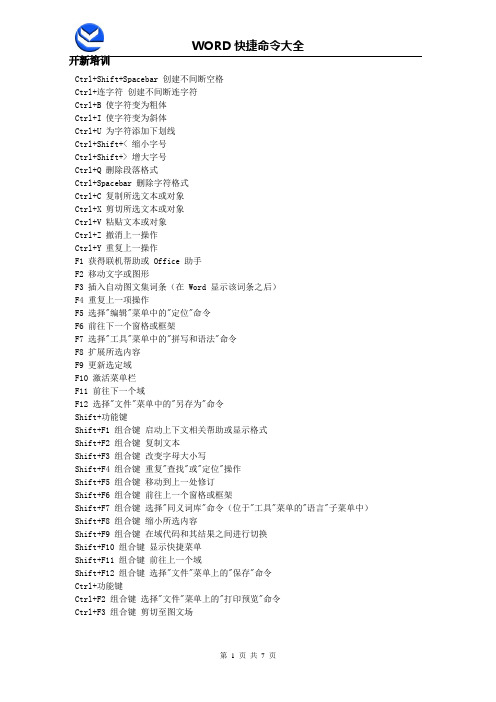
Ctrl+Shift+Spacebar 创建不间断空格Ctrl+连字符创建不间断连字符Ctrl+B 使字符变为粗体Ctrl+I 使字符变为斜体Ctrl+U 为字符添加下划线Ctrl+Shift+< 缩小字号Ctrl+Shift+> 增大字号Ctrl+Q 删除段落格式Ctrl+Spacebar 删除字符格式Ctrl+C 复制所选文本或对象Ctrl+X 剪切所选文本或对象Ctrl+V 粘贴文本或对象Ctrl+Z 撤消上一操作Ctrl+Y 重复上一操作F1 获得联机帮助或 Office 助手F2 移动文字或图形F3 插入自动图文集词条(在 Word 显示该词条之后)F4 重复上一项操作F5 选择"编辑"菜单中的"定位"命令F6 前往下一个窗格或框架F7 选择"工具"菜单中的"拼写和语法"命令F8 扩展所选内容F9 更新选定域F10 激活菜单栏F11 前往下一个域F12 选择"文件"菜单中的"另存为"命令Shift+功能键Shift+F1 组合键启动上下文相关帮助或显示格式Shift+F2 组合键复制文本Shift+F3 组合键改变字母大小写Shift+F4 组合键重复"查找"或"定位"操作Shift+F5 组合键移动到上一处修订Shift+F6 组合键前往上一个窗格或框架Shift+F7 组合键选择"同义词库"命令(位于"工具"菜单的"语言"子菜单中)Shift+F8 组合键缩小所选内容Shift+F9 组合键在域代码和其结果之间进行切换Shift+F10 组合键显示快捷菜单Shift+F11 组合键前往上一个域Shift+F12 组合键选择"文件"菜单上的"保存"命令Ctrl+功能键Ctrl+F2 组合键选择"文件"菜单上的"打印预览"命令Ctrl+F3 组合键剪切至图文场Ctrl+F4 组合键关闭窗口Ctrl+F5 组合键还原文档窗口文档大小Ctrl+F6 组合键前往下一个窗口Ctrl+F7 组合键选择"控制"菜单上的"移动"命令Ctrl+F8 组合键选择"控制"菜单上的"大小"命令Ctrl+F9 组合键插入空域Ctrl+F10 组合键将文档窗口最大化Ctrl+F11 组合键锁定域Ctrl+F12 组合键选择"文件"菜单上的"打开"命令Ctrl+Shift+功能键Ctrl+Shift+F3 组合键插入图文场的内容Ctrl+Shift+F5 组合键编辑书签Ctrl+Shift+F6 组合键前往上一个窗口Ctrl+Shift+F7 组合键更新 Word 源文档中链接的信息Ctrl+Shift+F8 组合键扩展所选区域或块(然后按箭头键)Ctrl+Shift+F9 组合键取消域的链接Ctrl+Shift+F10 组合键激活标尺Ctrl+Shift+F11 组合键取消对域的锁定Ctrl+Shift+F12 组合键选择"文件"菜单上的"打印"命令Alt+功能键Alt+F1 组合键前往下一个域Alt+F3 组合键创建自动图文集词条Alt+F4 组合键退出 WordAlt+F5 组合键还原程序窗口大小Alt+F7 组合键查找下一处拼写或语法错误。
Word中如何使用快捷键

Word中如何使用快捷键使用快捷键是提高工作效率的重要途径,而在使用Microsoft Word进行文档编辑时,掌握一些常用快捷键可以帮助我们更加高效地操作。
本文将介绍Word中如何使用快捷键,供读者参考。
一、什么是快捷键快捷键是指在使用Word时,通过按下键盘上的某个或某些键来完成特定的操作,而不需要使用鼠标或者菜单栏中的功能按钮。
快捷键可以快速实现功能操作,提高编辑速度,方便用户在Word中进行各种操作。
二、Word中常用快捷键1. 打开和关闭文档- 新建文档:Ctrl + N- 打开文档:Ctrl + O- 保存文档:Ctrl + S- 另存为:F12- 关闭文档:Ctrl + W2. 文本编辑- 复制选中的内容:Ctrl + C- 剪切选中的内容:Ctrl + X- 粘贴剪切板中的内容:Ctrl + V- 撤销操作:Ctrl + Z- 重做操作:Ctrl + Y3. 文本格式调整- 加粗:Ctrl + B- 斜体:Ctrl + I- 下划线:Ctrl + U- 居中对齐:Ctrl + E- 左对齐:Ctrl + L- 右对齐:Ctrl + R4. 文档导航- 光标移动到文档开头:Ctrl + Home - 光标移动到文档结尾:Ctrl + End - 光标向前一个字符:←- 光标向后一个字符:→- 光标向上一行:↑- 光标向下一行:↓5. 页面设置和打印- 打开页面设置窗口:Ctrl + Shift + P- 打印文档:Ctrl + P- 预览文档:Ctrl + F2三、自定义快捷键除了以上常见的快捷键,Word还提供了自定义快捷键的功能,允许用户根据自己的需求设定特定功能的快捷键。
1. 设置自定义快捷键- 点击Word文档顶部的“文件”选项卡- 选择“选项”菜单- 在弹出的选项窗口中,选择“自定义功能区”- 点击“自定义快捷键”按钮,在弹出的窗口中进行设置2. 显示或修改已有快捷键- 点击Word文档顶部的“文件”选项卡- 选择“选项”菜单- 在弹出的选项窗口中,选择“自定义功能区”- 在右侧的面板中,选择“快捷键”- 在下拉列表中选择相应的命令,并根据需要进行修改或显示快捷键四、使用快捷键的注意事项在使用快捷键时,需要注意以下几点:1. 需要先选中文本或者将光标定位到需要操作的位置,再使用相应的快捷键。
word文档快捷键使用大全
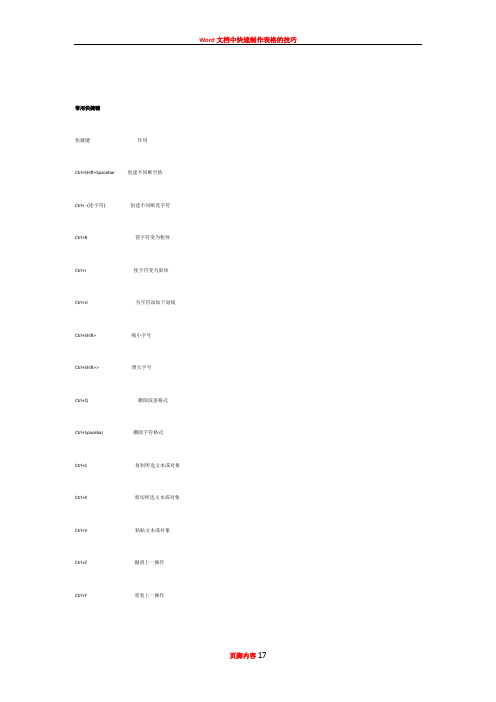
常用快捷键快捷键作用Ctrl+Shift+Spacebar创建不间断空格Ctrl+ -(连字符)创建不间断连字符Ctrl+B使字符变为粗体Ctrl+I使字符变为斜体Ctrl+U为字符添加下划线Ctrl+Shift+缩小字号Ctrl+Shift+>增大字号Ctrl+Q删除段落格式Ctrl+Spacebar删除字符格式Ctrl+C复制所选文本或对象Ctrl+X剪切所选文本或对象Ctrl+V粘贴文本或对象Ctrl+Z撤消上一操作Ctrl+Y重复上一操作快捷键大全1.用于设置字符格式和段落格式的快捷键快捷键作用Ctrl+Shift+F改变字体Ctrl+Shift+P改变字号Ctrl+Shift+>增大字号Ctrl+Shift+<减小字号Ctrl+]逐磅增大字号Ctrl+[逐磅减小字号Ctrl+D改变字符格式("格式"菜单中的"字体"命令)Shift+F3切换字母大小写Ctrl+Shift+A将所选字母设为大写Ctrl+B应用加粗格式Ctrl+U应用下划线格式Ctrl+Shift+W只给字、词加下划线,不给空格加下划线Ctrl+Shift+H应用隐藏文字格式Ctrl+I应用倾斜格式Ctrl+Shift+K将字母变为小型大写字母Ctrl+=(等号)应用下标格式(自动间距)Ctrl+Shift++(加号)应用上标格式(自动间距)Ctrl+Shift+Z取消人工设置的字符格式Ctrl+Shift+Q将所选部分设为Symbol字体Ctrl+Shift+*(星号)显示非打印字符Shift+F1(单击)需查看文字格式了解其格式的文字Ctrl+Shift+C复制格式Ctrl+Shift+V粘贴格式Ctrl+1单倍行距Ctrl+2双倍行距Ctrl+5 1.5 倍行距Ctrl+0在段前添加一行间距Ctrl+E段落居中Ctrl+J两端对齐Ctrl+L左对齐Ctrl+R右对齐Ctrl+Shift+D分散对齐Ctrl+M左侧段落缩进Ctrl+Shift+M取消左侧段落缩进Ctrl+T创建悬挂缩进Ctrl+Shift+T减小悬挂缩进量Ctrl+Q取消段落格式Ctrl+Shift+S应用样式Alt+Ctrl+K启动"自动套用格式" Ctrl+Shift+N应用"正文"样式Alt+Ctrl+1应用"标题1"样式Alt+Ctrl+2应用"标题2"样式Alt+Ctrl+3应用"标题3"样式Ctrl+Shift+L应用"列表"样式2.用于编辑和移动文字及图形的快捷键◆删除文字和图形快捷键作用Backspace删除左侧的一个字符Ctrl+Backspace删除左侧的一个单词Delete删除右侧的一个字符Ctrl+Delete删除右侧的一个单词Ctrl+X将所选文字剪切到"剪贴板"Ctrl+Z撤消上一步操作Ctrl+F3剪切至"图文场"◆复制和移动文字及图形快捷键作用Ctrl+C复制文字或图形F2(然后移动插入移动选取的文字或图形点并按Enter键)Alt+F3创建"自动图文集"词条Ctrl+V粘贴"剪贴板"的内容Ctrl+Shift+F3粘贴"图文场"的内容Alt+Shift+R复制文档中上一节所使用的页眉或页脚◆插入特殊字符快捷键插入Ctrl+F9域Shift+Enter换行符Ctrl+Enter分页符Ctrl+Shift+Enter列分隔符Ctrl+ -可选连字符Ctrl+Shift+ -不间断连字符Ctrl+Shift+空格不间断空格Alt+Ctrl+C版权符号Alt+Ctrl+R注册商标符号Alt+Ctrl+T商标符号Alt+Ctrl+.(句点)省略号◆选定文字和图形选定文本的方法是:按住Shift 键并按能够移动插入点的键。
如何在Word中使用快捷键

如何在Word中使用快捷键Word是一款功能强大的文字处理软件,常用于各种办公场景中。
为了提高工作效率,掌握一些在Word中使用快捷键的技巧是非常重要的。
本文将介绍一些常用的快捷键,帮助你在Word中更加高效地操作。
1. 快速创建新文档在Word中,你可以使用Ctrl + N快捷键来快速创建一个新文档。
无论是需要新建一个空白文档还是基于已有模板创建,这个快捷键都能帮助你迅速开始工作。
2. 文字格式设置要在Word中对文字进行格式设置,可以使用以下快捷键:- Ctrl + B:将选中的文字加粗;- Ctrl + I:将选中的文字倾斜;- Ctrl + U:给选中的文字添加下划线;- Ctrl + Shift + >:增大选中文字的字号;- Ctrl + Shift + <:减小选中文字的字号。
3. 文字对齐对齐文字是一个常见的操作,在Word中可以使用以下快捷键进行文字对齐:- Ctrl + L:将文字左对齐;- Ctrl + R:将文字右对齐;- Ctrl + E:将文字居中对齐;- Ctrl + J:将文字两端对齐。
4. 剪切、复制和粘贴剪切、复制和粘贴是我们日常工作中频繁使用的操作,Word提供了以下快捷键来实现这些功能:- Ctrl + X:剪切选中的内容;- Ctrl + C:复制选中的内容;- Ctrl + V:粘贴剪切或复制的内容。
5. 撤销和重做在Word中,我们常常需要撤销之前的操作或者重新执行某个操作,可以使用以下快捷键:- Ctrl + Z:撤销最近的操作;- Ctrl + Y:重做被撤销的操作。
6. 保存文档为了避免因为意外情况造成数据丢失,我们需要经常保存文档。
而在Word中,可以通过Ctrl + S快捷键来快速保存当前文档。
7. 查找和替换在一份长篇文档中查找或替换某个字符串是一项费时的工作。
使用以下快捷键可以帮助你高效地完成这一任务:- Ctrl + F:打开查找对话框,输入你要查找的内容;- Ctrl + H:打开替换对话框,输入你要查找和替换的内容。
Word中的常用快捷键和组合键
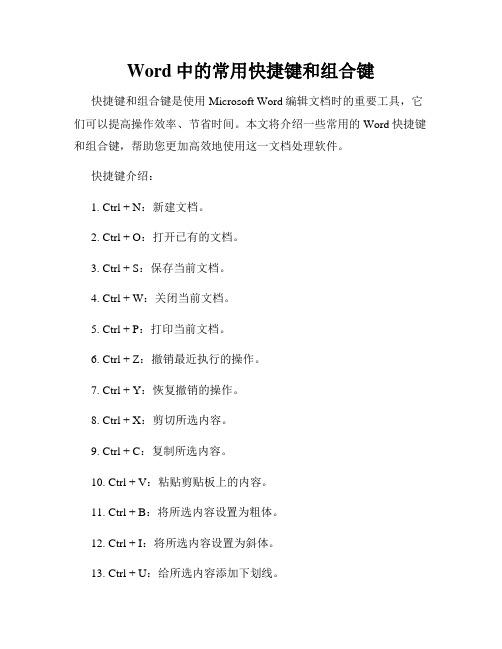
Word中的常用快捷键和组合键快捷键和组合键是使用Microsoft Word编辑文档时的重要工具,它们可以提高操作效率、节省时间。
本文将介绍一些常用的Word快捷键和组合键,帮助您更加高效地使用这一文档处理软件。
快捷键介绍:1. Ctrl + N:新建文档。
2. Ctrl + O:打开已有的文档。
3. Ctrl + S:保存当前文档。
4. Ctrl + W:关闭当前文档。
5. Ctrl + P:打印当前文档。
6. Ctrl + Z:撤销最近执行的操作。
7. Ctrl + Y:恢复撤销的操作。
8. Ctrl + X:剪切所选内容。
9. Ctrl + C:复制所选内容。
10. Ctrl + V:粘贴剪贴板上的内容。
11. Ctrl + B:将所选内容设置为粗体。
12. Ctrl + I:将所选内容设置为斜体。
13. Ctrl + U:给所选内容添加下划线。
14. Ctrl + A:选择整个文档。
15. Ctrl + F:在文档中查找特定的内容。
组合键介绍:1. Shift + F7:打开“字典”窗格,可以查看单词的同义词、反义词等。
2. Ctrl + Shift + N:将所选内容设置为标题样式。
3. Alt + Shift + D:插入当前日期。
4. Alt + Shift + T:插入当前时间。
5. Ctrl + Shift + F:打开字体设置对话框。
6. Ctrl + Shift + P:打开段落设置对话框。
7. Ctrl + Shift + C:复制格式。
8. Ctrl + Shift + V:粘贴格式。
9. Ctrl + Shift + >:增大字体大小。
10. Ctrl + Shift + <:减小字体大小。
使用快捷键和组合键能够极大地提高工作效率,尤其是对于频繁使用Word进行编辑的人来说。
熟练掌握这些快捷键和组合键能够将很多操作简化为一两个按键的操作,让您的工作更加轻松高效。
Word文档中的快捷键和自定义工具栏
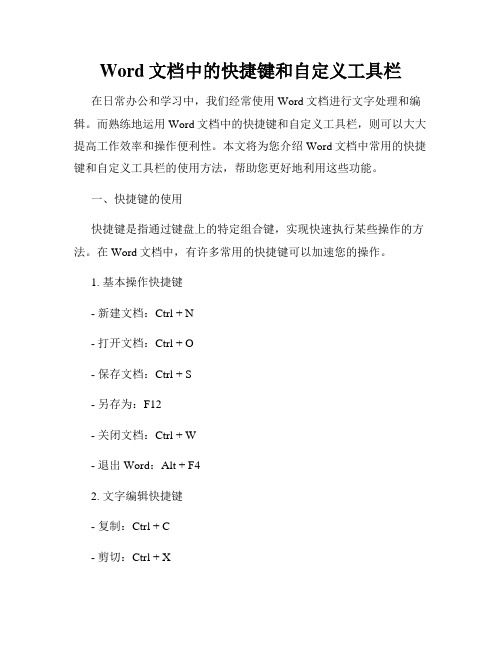
Word文档中的快捷键和自定义工具栏在日常办公和学习中,我们经常使用Word文档进行文字处理和编辑。
而熟练地运用Word文档中的快捷键和自定义工具栏,则可以大大提高工作效率和操作便利性。
本文将为您介绍Word文档中常用的快捷键和自定义工具栏的使用方法,帮助您更好地利用这些功能。
一、快捷键的使用快捷键是指通过键盘上的特定组合键,实现快速执行某些操作的方法。
在Word文档中,有许多常用的快捷键可以加速您的操作。
1. 基本操作快捷键- 新建文档:Ctrl + N- 打开文档:Ctrl + O- 保存文档:Ctrl + S- 另存为:F12- 关闭文档:Ctrl + W- 退出Word:Alt + F42. 文字编辑快捷键- 复制:Ctrl + C- 剪切:Ctrl + X- 粘贴:Ctrl + V- 撤销:Ctrl + Z- 重做:Ctrl + Y- 全选:Ctrl + A- 删除:Backspace 或者 Delete 3. 格式设置快捷键- 加粗:Ctrl + B- 倾斜:Ctrl + I- 下划线:Ctrl + U- 居中:Ctrl + E- 左对齐:Ctrl + L- 右对齐:Ctrl + R- 首行缩进:Ctrl + T4. 段落格式快捷键- 插入段落:Enter键- 上移段落:Ctrl + 上箭头- 下移段落:Ctrl + 下箭头- 缩小段落间距:Ctrl + [- 增大段落间距:Ctrl + ]以上仅是一小部分Word文档中常用的快捷键示例,您可以根据自己的需求和经验进行更多的操作。
接下来,我们将为您介绍如何自定义工具栏,以提供更便捷的操作方式。
二、自定义工具栏的使用自定义工具栏是指将您常用的命令按钮集中放置在工具栏中,以便您随时使用。
Word文档提供了多种自定义工具栏的方式,让您根据自己的需要进行个性化定制。
1. 添加快捷命令到快速访问工具栏- 打开Word文档后,鼠标右键点击任意一个工具栏。
WORD快捷键大全
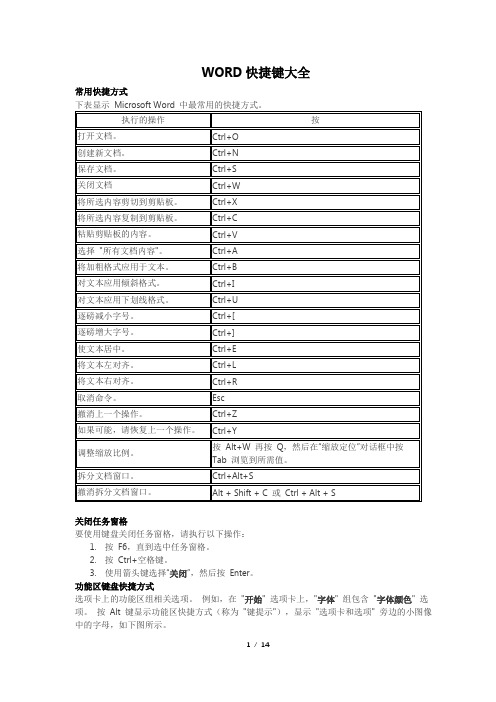
WORD快捷键大全常用快捷方式关闭任务窗格要使用键盘关闭任务窗格,请执行以下操作:1.按F6,直到选中任务窗格。
2.按Ctrl+空格键。
3.使用箭头键选择“关闭”,然后按Enter。
功能区键盘快捷方式选项卡上的功能区组相关选项。
例如,在"开始" 选项卡上,"字体" 组包含"字体颜色" 选项。
按Alt 键显示功能区快捷方式(称为"键提示"),显示"选项卡和选项" 旁边的小图像中的字母,如下图所示。
注意:加载项和其他程序可能向功能区添加新选项卡,并可能提供这些选项卡的访问键。
你可以将键提示字母与Alt 键结合使用,以便为功能区选项创建名为访问键的快捷方式。
例如,按Alt + H 打开"开始" 选项卡,然后按Alt + Q 转到"操作说明搜索" 或"搜索" 字段。
再次按Alt 可查看所选选项卡选项的按键提示。
在Office 2013 和Office 2010 中,大多数旧的Alt 键菜单快捷方式仍然有效。
但是,你需要了解完整快捷方式。
例如,按Alt,然后按下一个旧菜单键"E (编辑)"、"V" (视图)、"I" (插入)等。
将弹出一条通知,告诉你使用的是早期版本的Microsoft Office 的访问密钥。
如果您知道整个按键顺序,请继续并使用它。
如果不知道顺序,请按Esc 键,而改为使用"键提示"。
使用功能区选项卡的访问键若要直接转到功能区上的选项卡,请按以下访问键之一。
根据您在文档中所做的选择,可能通过键盘使用功能区导航文档使用Word 2007 和2010中的浏览选项导航文档在Word 2007 和2010中,您可以通过各种类型的对象(如字段、脚注、标题和图形)浏览文档。
Word中的快捷键和快速访问工具栏技巧

Word中的快捷键和快速访问工具栏技巧Word是广泛应用于各种办公场景的文字处理软件。
为了提高工作效率,掌握并熟练运用Word中的快捷键和快速访问工具栏技巧是非常重要的。
本文将为您介绍一些常用的快捷键和工具栏技巧,帮助您更加高效地使用Word进行文档编辑。
一、快捷键1. 新建文档:Ctrl + NCtrl + N是快速新建一个空白文档的快捷键,按下这个组合键可以快速启动新的编辑窗口,方便您开始文档的创作。
2. 打开文档:Ctrl + O在编辑状态下,按下Ctrl + O组合键,即可打开已有的文档。
您可以通过这个快捷键快速访问所需的文档文件,提高工作效率。
3. 保存文档:Ctrl + SCtrl + S组合键可以快速保存当前编辑的文档,防止数据丢失。
在编辑过程中,您可以频繁使用这个快捷键,确保文档的实时保存。
4. 另存为:F12按下F12键,即可快速另存当前文档的副本。
这个快捷键适用于您想要保存文档的另一个版本或副本的情况。
5. 撤销:Ctrl + ZCtrl + Z是撤销最近一次操作的快捷键。
当您误操作或者需要回退到之前的状态时,可以使用这个快捷键进行撤销,避免重新编辑或者修改。
6. 重做:Ctrl + Y在使用撤销后,如果您需要恢复之前的操作结果,可以使用Ctrl + Y进行重做。
这个快捷键可以帮助您快速恢复到之前的编辑状态。
7. 剪切:Ctrl + XCtrl + X是剪切所选内容的快捷键。
当您需要将内容从一个位置移动到另一个位置时,可以先选择内容,然后按下Ctrl + X进行剪切,再粘贴到目标位置。
8. 复制:Ctrl + CCtrl + C可以复制所选内容。
当您需要在文档中重复使用某一部分内容时,可以使用这个快捷键进行复制,减少重复工作。
9. 粘贴:Ctrl + VCtrl + V是粘贴剪切或复制内容的快捷键。
当您需要在文档中插入之前剪切或复制的内容时,可以使用这个快捷键进行粘贴。
10. 全选:Ctrl + A按下Ctrl + A组合键,可以快速选择整篇文档中的所有内容。
简洁高效Word中的快捷键和自定义命令指南

简洁高效Word中的快捷键和自定义命令指南在现代办公软件中,Word可以说是最常用的一款处理文档的工具之一。
Word提供了许多快捷键和自定义命令来帮助用户提升工作效率。
本文将为大家介绍一些简洁高效的Word快捷键和自定义命令,让你的办公更加便捷。
一、常用的快捷键1. Ctrl + C:复制选中内容到剪贴板。
2. Ctrl + X:剪切选中内容到剪贴板。
3. Ctrl + V:粘贴剪贴板中的内容。
4. Ctrl + Z:撤销上一步操作。
5. Ctrl + Y:重做上一步撤销的操作。
6. Ctrl + S:保存当前文档。
7. Ctrl + N:新建一个文档。
8. Ctrl + O:打开一个已存在的文档。
9. Ctrl + P:打印当前文档。
10. Ctrl + A:全选当前文档中的内容。
11. Ctrl + B:将选中内容设置为加粗。
12. Ctrl + I:将选中内容设置为斜体。
13. Ctrl + U:将选中内容设置为下划线。
14. Ctrl + F:在文档中查找指定内容。
15. Ctrl + H:在文档中替换指定内容。
二、自定义命令Word还支持自定义命令,用户可以根据自己的需求设置快捷方式来执行特定的操作。
下面是一些常见的自定义命令示例:1. 在“文件”选项卡中,选择“选项”。
2. 在弹出的对话框中,选择“自定义功能区”。
3. 在“选择命令”框中,选择你想要自定义的命令。
4. 在“自定义名称”框中,输入你想要设置的命令名。
5. 在“快捷键”框中,输入你想要设置的快捷键。
6. 单击“确定”来保存你的设置。
例如,你可以将“插入页眉”命令设置为Ctrl + Shift + H的快捷键,这样你在需要插入页眉时只需按下该组合键即可。
三、自动更正功能Word还提供了自动更正功能,它可以根据你输入的内容自动进行纠正。
以下是一些常见的自动更正功能:1. 输入“mmr”,Word会自动将其更正为“Mr.”。
2. 输入“msn”,Word会自动将其更正为“Mrs.”。
(完整版)Word常用快捷键(大全)(可编辑修改word版)
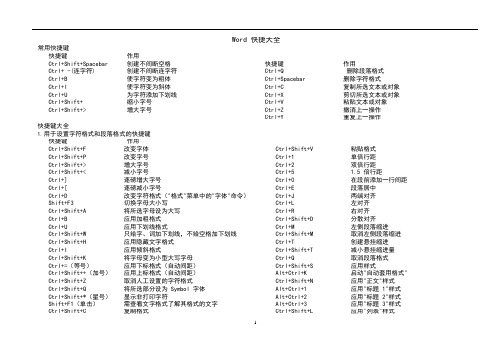
Word 快捷大全常用快捷键快捷键作用Ctrl+Shift+Spacebar 创建不间断空格快捷键作用Ctrl+ -(连字符) 创建不间断连字符Ctrl+Q 删除段落格式Ctrl+B 使字符变为粗体Ctrl+Spacebar 删除字符格式Ctrl+I 使字符变为斜体Ctrl+C 复制所选文本或对象Ctrl+U 为字符添加下划线Ctrl+X 剪切所选文本或对象Ctrl+Shift+ 缩小字号Ctrl+V 粘贴文本或对象Ctrl+Shift+> 增大字号Ctrl+Z 撤消上一操作Ctrl+Y 重复上一操作快捷键大全1.用于设置字符格式和段落格式的快捷键快捷键作用Ctrl+Shift+F 改变字体Ctrl+Shift+V 粘贴格式Ctrl+Shift+P 改变字号Ctrl+1 单倍行距Ctrl+Shift+> 增大字号Ctrl+2 双倍行距Ctrl+Shift+< 减小字号Ctrl+5 1.5 倍行距Ctrl+] 逐磅增大字号Ctrl+0 在段前添加一行间距Ctrl+[ 逐磅减小字号Ctrl+E 段落居中Ctrl+D 改变字符格式("格式"菜单中的"字体"命令)Ctrl+J 两端对齐Shift+F3 切换字母大小写Ctrl+L 左对齐Ctrl+Shift+A 将所选字母设为大写Ctrl+R 右对齐Ctrl+B 应用加粗格式Ctrl+Shift+D 分散对齐Ctrl+U 应用下划线格式Ctrl+M 左侧段落缩进Ctrl+Shift+W 只给字、词加下划线,不给空格加下划线Ctrl+Shift+M 取消左侧段落缩进Ctrl+Shift+H 应用隐藏文字格式Ctrl+T 创建悬挂缩进Ctrl+I 应用倾斜格式Ctrl+Shift+T 减小悬挂缩进量Ctrl+Shift+K 将字母变为小型大写字母Ctrl+Q 取消段落格式Ctrl+=(等号)应用下标格式(自动间距)Ctrl+Shift+S 应用样式Ctrl+Shift++(加号)应用上标格式(自动间距)Alt+Ctrl+K 启动"自动套用格式"Ctrl+Shift+Z 取消人工设置的字符格式Ctrl+Shift+N 应用"正文"样式Ctrl+Shift+Q 将所选部分设为 Symbol 字体Alt+Ctrl+1 应用"标题 1"样式Ctrl+Shift+*(星号)显示非打印字符Alt+Ctrl+2 应用"标题 2"样式Shift+F1(单击)需查看文字格式了解其格式的文字Alt+Ctrl+3 应用"标题 3"样式Ctrl+Shift+C 复制格式Ctrl+Shift+L 应用"列表"样式2.用于编辑和移动文字及图形的快捷键◆删除文字和图形快捷键作用Backspace 删除左侧的一个字符Ctrl+Backspace 删除左侧的一个单词Delete 删除右侧的一个字符◆复制和移动文字及图形快捷键作用Ctrl+C 复制文字或图形F2(然后移动插入移动选取的文字或图形点并按Enter 键)Alt+F3 创建"自动图文集"词条◆插入特殊字符快捷键插入Ctrl+F9 域Shift+Enter 换行符Ctrl+Enter 分页符Ctrl+Shift+Enter 列分隔符Ctrl+ - 可选连字符◆选定文字和图形选定文本的方法是:按住 Shift 键并按能够移动插入点的键。
office word快捷命令大全
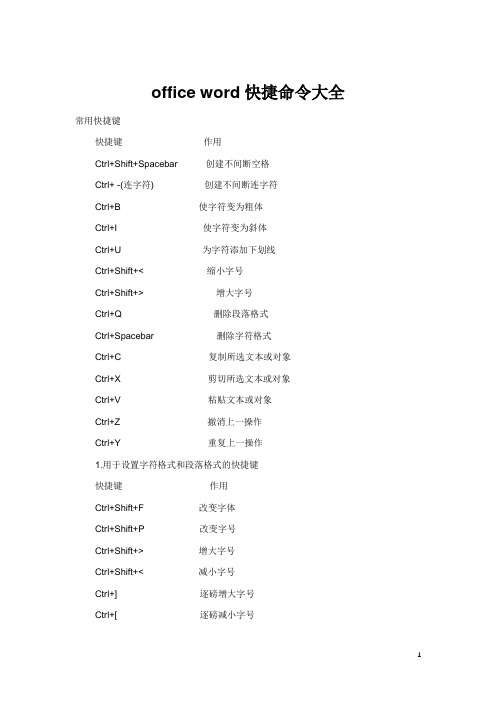
office word快捷命令大全常用快捷键快捷键作用Ctrl+Shift+Spacebar创建不间断空格Ctrl+ -(连字符)创建不间断连字符Ctrl+B使字符变为粗体Ctrl+I使字符变为斜体Ctrl+U为字符添加下划线Ctrl+Shift+<缩小字号Ctrl+Shift+>增大字号Ctrl+Q删除段落格式Ctrl+Spacebar删除字符格式Ctrl+C复制所选文本或对象Ctrl+X剪切所选文本或对象Ctrl+V粘贴文本或对象Ctrl+Z撤消上一操作Ctrl+Y重复上一操作1.用于设置字符格式和段落格式的快捷键快捷键作用Ctrl+Shift+F改变字体Ctrl+Shift+P改变字号Ctrl+Shift+>增大字号Ctrl+Shift+<减小字号Ctrl+]逐磅增大字号Ctrl+[逐磅减小字号Ctrl+D改变字符格式(”格式”菜单中的”字体”命令)Shift+F3切换字母大小写Ctrl+Shift+A将所选字母设为大写Ctrl+B应用加粗格式Ctrl+U应用下划线格式Ctrl+Shift+W只给字、词加下划线,不给空格加下划线Ctrl+Shift+H应用隐藏文字格式Ctrl+I应用倾斜格式Ctrl+Shift+K将字母变为小型大写字母Ctrl+=(等号)应用下标格式(自动间距)Ctrl+Shift++(加号)应用上标格式(自动间距)Ctrl+Shift+Z取消人工设置的字符格式Ctrl+Shift+Q将所选部分设为Symbol字体Ctrl+Shift+*(星号)显示非打印字符Shift+F1(单击)需查看文字格式了解其格式的文字Ctrl+Shift+C复制格式Ctrl+Shift+V粘贴格式Ctrl+1单倍行距Ctrl+2双倍行距Ctrl+5 1.5 倍行距Ctrl+0在段前添加一行间距Ctrl+E段落居中Ctrl+J两端对齐Ctrl+L左对齐Ctrl+R右对齐Ctrl+Shift+D分散对齐Ctrl+M左侧段落缩进Ctrl+Shift+M取消左侧段落缩进Ctrl+T创建悬挂缩进Ctrl+Shift+T减小悬挂缩进量Ctrl+Q取消段落格式Ctrl+Shift+S应用样式Alt+Ctrl+K启动”自动套用格式”Ctrl+Shift+N应用”正文”样式Alt+Ctrl+1应用”标题1″样式Alt+Ctrl+2应用”标题2″样式Alt+Ctrl+3应用”标题3″样式Ctrl+Shift+L应用”列表”样式2.用于编辑和移动文字及图形的快捷键◆删除文字和图形快捷键作用Backspace删除左侧的一个字符Ctrl+Backspace删除左侧的一个单词Delete删除右侧的一个字符Ctrl+Delete删除右侧的一个单词Ctrl+X将所选文字剪切到”剪贴板”Ctrl+Z撤消上一步操作Ctrl+F3剪切至”图文场”◆复制和移动文字及图形快捷键作用Ctrl+C复制文字或图形F2(然后移动插入移动选取的文字或图形点并按Enter键)Alt+F3创建”自动图文集”词条Ctrl+V粘贴”剪贴板”的内容Ctrl+Shift+F3粘贴”图文场”的内容Alt+Shift+R复制文档中上一节所使用的页眉或页脚◆插入特殊字符快捷键插入Ctrl+F9域Shift+Enter换行符Ctrl+Enter分页符Ctrl+Shift+Enter列分隔符Ctrl+ -可选连字符Ctrl+Shift+ -不间断连字符Ctrl+Shift+空格不间断空格Alt+Ctrl+C版权符号Alt+Ctrl+R注册商标符号Alt+Ctrl+T商标符号Alt+Ctrl+.(句点)省略号◆选定文字和图形选定文本的方法是:按住Shift 键并按能够移动插入点的键。
(完整版)Microsoftofficeword快捷命令大全
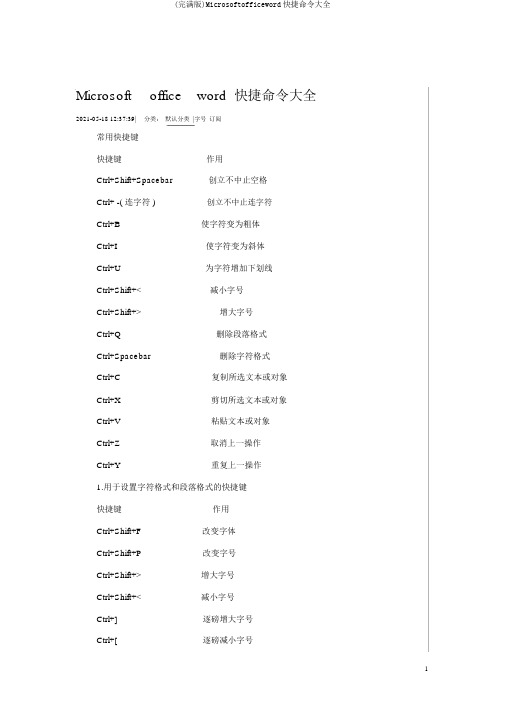
Microsoft office word 快捷命令大全2021-05-18 12:37:39|分类:默认分类|字号订阅常用快捷键快捷键作用Ctrl+Shift+Spacebar创立不中止空格Ctrl+ -( 连字符 )创立不中止连字符Ctrl+B使字符变为粗体Ctrl+I使字符变为斜体Ctrl+U为字符增加下划线Ctrl+Shift+<减小字号Ctrl+Shift+>增大字号Ctrl+Q删除段落格式Ctrl+Spacebar删除字符格式Ctrl+C复制所选文本或对象Ctrl+X剪切所选文本或对象Ctrl+V粘贴文本或对象Ctrl+Z取消上一操作Ctrl+Y重复上一操作1.用于设置字符格式和段落格式的快捷键快捷键作用Ctrl+Shift+F改变字体Ctrl+Shift+P改变字号Ctrl+Shift+>增大字号Ctrl+Shift+<减小字号Ctrl+]逐磅增大字号Ctrl+[逐磅减小字号Ctrl+D改变字符格式〔〞格式〞菜单中的〞字体〞命令〕Shift+F3切换字母大小写Ctrl+Shift+A将所选字母设为大写Ctrl+B应用加粗格式Ctrl+U应用下划线格式Ctrl+Shift+W只给字、词加下划线,不给空格加下划线Ctrl+Shift+H应用隐蔽文字格式Ctrl+I应用倾斜格式Ctrl+Shift+K将字母变为小型大写字母Ctrl+= 〔等号〕应用下标格式〔自动间距〕Ctrl+Shift++〔加号〕应用上标格式〔自动间距〕Ctrl+Shift+Z取消人工设置的字符格式Ctrl+Shift+Q将所选局部设为 Symbol 字体Ctrl+Shift+*〔星号〕显示非打印字符Shift+F1 〔单击〕需查察文字格式认识其格式的文字Ctrl+Shift+C复制格式Ctrl+Shift+V粘贴格式Ctrl+1单倍行距Ctrl+2双倍行距Ctrl+5 1.5 倍行距Ctrl+0在段前增加一行间距Ctrl+E段落居中Ctrl+J两端对齐Ctrl+L左对齐Ctrl+R右对齐Ctrl+Shift+D分别对齐Ctrl+M左侧段落缩进Ctrl+Shift+M取消左侧段落缩进Ctrl+T创立悬挂缩进Ctrl+Shift+T减小悬挂缩进量Ctrl+Q取消段落格式Ctrl+Shift+S应用样式Alt+Ctrl+K启动〞自动套用格式〞Ctrl+Shift+N应用〞正文〞样式Alt+Ctrl+1应用〞标题 1″样式Alt+Ctrl+2应用〞标题 2″样式Alt+Ctrl+3应用〞标题 3″样式Ctrl+Shift+L应用〞列表〞样式2.用于编写和搬动文字及图形的快捷键◆删除文字和图形快捷键作用Backspace删除左侧的一个字符Ctrl+Backspace删除左侧的一个单词Delete删除右侧的一个字符Ctrl+Delete删除右侧的一个单词Ctrl+X将所选文字剪切到〞剪贴板〞Ctrl+Z取消上一步操作Ctrl+F3剪切至〞图文场〞◆复制和搬动文字及图形快捷键作用Ctrl+C复制文字或图形F2〔尔后搬动插入搬动采用的文字或图形点并按Enter 键〕Alt+F3创立〞自动图文集〞词条Ctrl+V粘贴〞剪贴板〞的内容Ctrl+Shift+F3粘贴〞图文场〞的内容Alt+Shift+R复制文档中上一节所使用的页眉或页脚◆插入特别字符快捷键插入Ctrl+F9域Shift+Enter换行符Ctrl+Enter分页符Ctrl+Shift+Enter列分开符Ctrl+ -可选连字符Ctrl+Shift+ -不中止连字符Ctrl+Shift+空格不中止空格Alt+Ctrl+C版权符号Alt+Ctrl+R注册商标符号Alt+Ctrl+T商标符号Alt+Ctrl+. 〔句点〕省略号◆选定文字和图形选定文本的方法是:按住Shift 键并按可以搬动插入点的键。
Word文档快捷键大全
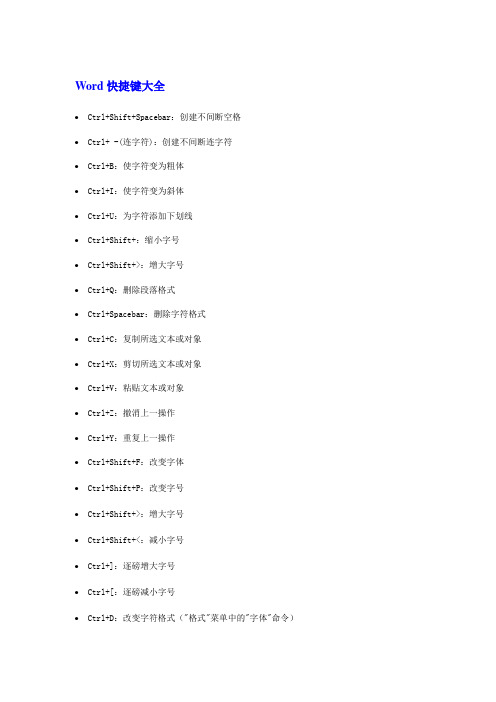
Word快捷键大全∙ Ctrl+Shift+Spacebar:创建不间断空格∙ Ctrl+ -(连字符):创建不间断连字符∙ Ctrl+B:使字符变为粗体∙ Ctrl+I:使字符变为斜体∙ Ctrl+U:为字符添加下划线∙ Ctrl+Shift+:缩小字号∙ Ctrl+Shift+>:增大字号∙ Ctrl+Q:删除段落格式∙ Ctrl+Spacebar:删除字符格式∙ Ctrl+C:复制所选文本或对象∙ Ctrl+X:剪切所选文本或对象∙ Ctrl+V:粘贴文本或对象∙ Ctrl+Z:撤消上一操作∙ Ctrl+Y:重复上一操作∙ Ctrl+Shift+F:改变字体∙ Ctrl+Shift+P:改变字号∙ Ctrl+Shift+>:增大字号∙ Ctrl+Shift+<:减小字号∙ Ctrl+]:逐磅增大字号∙ Ctrl+[:逐磅减小字号∙ Ctrl+D:改变字符格式("格式"菜单中的"字体"命令)∙ Shift+F3:切换字母大小写∙ Ctrl+Shift+A:将所选字母设为大写∙ Ctrl+B:应用加粗格式∙ Ctrl+U:应用下划线格式∙ Ctrl+Shift+W:只给字、词加下划线,不给空格加下划线∙ Ctrl+Shift+H:应用隐藏文字格式∙ Ctrl+I:应用倾斜格式∙ Ctrl+Shift+K:将字母变为小型大写字母∙ Ctrl+=(等号):应用下标格式(自动间距)∙ Ctrl+Shift++(加号):应用上标格式(自动间距)∙ Ctrl+Shift+Z:取消人工设置的字符格式∙ Ctrl+Shift+Q:将所选部分设为Symbol字体∙ Ctrl+Shift+*(星号):显示非打印字符∙ Shift+F1(单击):需查看文字格式了解其格式的文字∙ Ctrl+Shift+C:复制格式∙ Ctrl+Shift+V:粘贴格式∙ Ctrl+1:单倍行距∙ Ctrl+2:双倍行距∙ Ctrl+5:1.5 倍行距∙ Ctrl+0:段前添加一行间距∙ Ctrl+E:段落居中∙ Ctrl+J:两端对齐∙ Ctrl+L:左对齐∙ Ctrl+R:右对齐∙ Ctrl+Shift+D:分散对齐∙ Ctrl+M:左侧段落缩进∙ Ctrl+Shift+M:取消左侧段落缩进∙ Ctrl+T:创建悬挂缩进∙ Ctrl+Shift+T:减小悬挂缩进量∙ Ctrl+Q:取消段落格式∙ Ctrl+Shift+S:应用样式∙ Alt+Ctrl+K:启动"自动套用格式" ∙ Ctrl+Shift+N:应用"正文"样式∙ Alt+Ctrl+1:应用"标题1"样式∙ Alt+Ctrl+2:应用"标题2"样式∙ Alt+Ctrl+3:应用"标题3"样式∙ Ctrl+Shift+L:应用"列表"样式1.用于编辑和移动文字及图形的快捷键∙◆删除文字和图形∙ Backspace:删除左侧的一个字符∙ Ctrl+Backspace:删除左侧的一个单词∙ Delete:删除右侧的一个字符∙ Ctrl+Delete:删除右侧的一个单词∙ Ctrl+X:将所选文字剪切到"剪贴板" ∙ Ctrl+Z:撤消上一步操作∙ Ctrl+F3:剪切至"图文场"∙◆复制和移动文字及图形∙ Ctrl+C:复制文字或图形∙ Alt+F3:创建"自动图文集"词条∙ Ctrl+V:粘贴"剪贴板"的内容∙ Ctrl+Shift+F3:粘贴"图文场"的内容∙ Alt+Shift+R:复制文档中上一节所使用的页眉或页脚∙◆插入特殊字符∙ Ctrl+F9:域∙ Shift+Enter:换行符∙ Ctrl+Enter:分页符∙ Ctrl+Shift+Enter:列分隔符∙ Ctrl+ -:可选连字符∙ Ctrl+Shift+ -:不间断连字符∙ Ctrl+Shift+空格:不间断空格∙ Alt+Ctrl+C:版权符号∙ Alt+Ctrl+R:注册商标符号∙ Alt+Ctrl+T:商标符号∙ Alt+Ctrl+.(句点):省略号∙◆选定文字和图形∙Shift+→:右侧的一个字符∙Shift+←:左侧的一个字符∙Ctrl+Shift+→:单词结尾∙Ctrl+Shift+←:单词开始∙ Shift+End:行尾∙ Shift+Home:行首∙Shift+↓:下一行∙Shift+↑:上一行∙Ctrl+Shift+↓:段尾∙Ctrl+Shift+↑:段首∙ Shift+Page Down:下一屏∙ Shift+Page Up:上一屏∙ Ctrl+Shift+Home:文档开始处∙ Ctrl+Shift+End:文档结尾处∙ Alt+Ctrl+Shift+Page Down:窗口结尾∙ Ctrl+A:包含整篇文档∙Ctrl+Shift+F8+↑或↓:纵向文本块(按 Esc 键取消选定模式) ∙ F8+箭头键:文档中的某个具体位置(按Esc键取消选定模式) ∙◆选定表格中的文字和图形∙ Tab键:选定下一单元格的内容∙ Shift+Tab:选定上一单元格的内容∙按住Shift键并重复:按某箭头键将所选内容扩展到相邻单元格∙ Ctrl+Shift+F8然后按箭头键:扩展所选内容(或块)∙ Shift+F8:缩小所选内容∙ Alt+数字键盘上的5:选定整张表格(Num Lock键需处于关闭状态)∙◆移动插入点∙←:左移一个字符∙→:右移一个字符∙Ctrl+←:左移一个单词∙Ctrl+→:右移一个单词∙Ctrl+↑:上移一段∙Ctrl+↓:下移一段∙ Shift+Tab:左移一个单元格(在表格中)∙ Tab:右移一个单元格(在表格中)∙↑:上移一行∙↓:下移一行∙ End:移至行尾∙ Home:移至行首∙ Alt+Ctrl+Page Up:移至窗口顶端∙ Alt+Ctrl+Page Down:移至窗口结尾∙ Page Up:上移一屏(滚动)∙ Page Down:下移一屏(滚动)∙ Ctrl+Page Down:移至下页顶端∙ Ctrl+Page Up:移至上页顶端∙ Ctrl+End:移至文档结尾∙ Ctrl+Home:移至文档开头∙ Shift+F5:移至前一处修订;对于刚打开的文档,移至上一次关闭文档时插入点所在位置∙◆在表格中移动∙ Tab:一行中的下一个单元格∙ Shift+Tab:一行中的上一个单元格∙ Alt+Home:一行中的第一个单元格∙ Alt+End:一行中的最后一个单元格∙ Alt+Page Up:一列中的第一个单元格∙ Alt+Page Down:一列中的最后一个单元格∙↑:上一行∙↓:下一行∙◆在表格中插入段落和制表符∙ Enter:新段落2.用于处理文档的快捷键∙∙◆创建、查看和保存文档∙ Ctrl+N:创建与当前或最近使用过的文档类型相同的新文档∙ Ctrl+O:打开文档∙ Ctrl+W:关闭文档∙ Alt+Ctrl+S:拆分文档窗口∙ Alt+Shift+C:撤消拆分文档窗口∙ Ctrl+S:保存文档∙◆查找、替换和浏览文本∙ Ctrl+F:查找文字、格式和特殊项∙ Alt+Ctrl+Y:在关闭"查找和替换"窗口之后重复查找∙ Ctrl+H:替换文字、特殊格式和特殊项∙ Ctrl+G:定位至页、书签、脚注、表格、注释、图形或其它位置∙ Alt+Ctrl+Z:返回至页、书签、脚注、表格、批注、图形或其他位置∙ Alt+Ctrl+Home:浏览文档∙◆撤消和恢复操作∙ Esc:取消操作∙ Ctrl+Z:撤消操作∙ Ctrl+Y:恢复或重复操作∙◆切换至其他视图∙ Alt+Ctrl+P:切换到页面视图∙ Alt+Ctrl+O:切换到大纲视图∙ Alt+Ctrl+N:切换到普通视图∙ Ctrl+\\:在主控文档和子文档之间移动∙◆用于审阅文档的快捷键∙ Alt+Ctrl+M:插入批注∙ Ctrl+Shift+E:打开或关闭标记修订功能∙ Home:定位至批注开始∙ End:定位至批注结尾∙ Ctrl+Home:定位至一组批注的起始处∙ Ctrl+End:定位至一组批注的结尾处∙◆用于处理引用、脚注和尾注的快捷键∙ Alt+Shift+O:标记目录项∙ Alt+Shift+I:标记引文目录项∙ Alt+Shift+X:标记索引项∙ Alt+Ctrl+F:插入脚注∙ Alt+Ctrl+E:插入尾注∙◆用于处理域的快捷键∙ Alt+Shift+D:插入Date域∙ Alt+Ctrl+L:插入Listnum域∙ Alt+Shift+P:插入Page域∙ Alt+Shift+T:插入Time域∙ Ctrl+F9:插入空域∙ Ctrl+Shift+F7:更新Word源文档中的链接信息∙ F9:更新所选域∙ Ctrl+Shift+F9:解除域的链接∙ Shift+F9:在域代码和其结果之间进行切换∙ Alt+F9:在所有的域代码及其结果间进行切换∙ Alt+Shift+F9:从显示域结果的域中运行Gotobutton 或 Macrobutton ∙ F11:定位至下一域∙ Shift+F11:定位至前一域∙ Ctrl+F11:锁定域∙ Ctrl+Shift+F11:解除对域的锁定3.用于处理文档大纲的快捷键∙∙Alt+Shift+←:提升段落级别∙Alt+Shift+→:降低段落级别∙Ctrl+Shift+N:降级为正文∙Alt+Shift+↑:上移所选段落∙Alt+Shift+↓:下移所选段落∙Alt+Shift+ +:扩展标题下的文本∙Alt+Shift+ -:折叠标题下的文本∙Alt+Shift+A:扩展或折叠所有文本或标题∙数字键盘上的斜杠(/):隐藏或显示字符格式∙Alt+Shift+L:只显示首行正文或显示全部正文∙Alt+Shift+1:显示所有具有"标题1"样式的标题∙Alt+Shift+n:显示从"标题1"到"标题n"的所有标题∙◆用于进行邮件合并的快捷键∙* 要使用这些按键组合,需要先建立邮件合并的主文档。
简洁高效Word中的快捷键和自定义命令

简洁高效Word中的快捷键和自定义命令Word 是一款广泛使用的文字处理软件,许多人在日常办公中都会用到它。
为了提高工作效率,熟悉并巧妙运用 Word 的快捷键和自定义命令非常重要。
下面我将为您介绍简洁高效的 Word 快捷键和自定义命令。
1. 快捷键1.1 文本格式相关的快捷键- 按 Ctrl+B 可以将选定的文本设置为粗体;- 按 Ctrl+I 可以将选定的文本设置为斜体;- 按 Ctrl+U 可以给选定的文本添加下划线;- 按 Ctrl+Shift+< 可以减小选定文本的字体大小;- 按 Ctrl+Shift+> 可以增大选定文本的字体大小;- 按 Ctrl+E 可以将选定的文本居中对齐;- 按 Ctrl+L 可以将选定的文本左对齐;- 按 Ctrl+R 可以将选定的文本右对齐;- 按 Ctrl+J 可以将选定的文本两端对齐。
1.2 光标移动相关的快捷键- 按Ctrl+← 可以将光标定位至当前单词的开头;- 按Ctrl+→ 可以将光标定位至当前单词的结尾;- 按Ctrl+↑ 可以将光标定位至当前段落的开头;- 按Ctrl+↓ 可以将光标定位至当前段落的结尾;- 按 Ctrl+Home 可以将光标定位至文档的开头;- 按 Ctrl+End 可以将光标定位至文档的结尾。
1.3 文档编辑相关的快捷键- 按 Ctrl+C 可以复制选定的内容;- 按 Ctrl+V 可以粘贴复制的内容;- 按 Ctrl+X 可以剪切选定的内容;- 按 Ctrl+Z 可以撤销最近的操作;- 按 Ctrl+Y 可以重做被撤销的操作;- 按 Ctrl+F 可以在当前文档中查找指定的内容;- 按 Ctrl+H 可以替换当前文档中的指定内容。
2. 自定义命令2.1 自定义快捷键Word 允许用户自定义快捷键来执行常用的命令。
您可以按照以下步骤进行设置:- 点击 Word 菜单栏中的“文件”选项,选择“选项”;- 在弹出的对话框中,选择“自定义功能区”;- 在右侧的菜单栏中,选择“快捷键自定义”;- 在弹出的对话框中选择您想要自定义快捷键的命令,并设置您希望的快捷键组合。
- 1、下载文档前请自行甄别文档内容的完整性,平台不提供额外的编辑、内容补充、找答案等附加服务。
- 2、"仅部分预览"的文档,不可在线预览部分如存在完整性等问题,可反馈申请退款(可完整预览的文档不适用该条件!)。
- 3、如文档侵犯您的权益,请联系客服反馈,我们会尽快为您处理(人工客服工作时间:9:00-18:30)。
Ctrl+Shift+Spacebar 创建不间断空格Ctrl+连字符创建不间断连字符Ctrl+B 使字符变为粗体Ctrl+I 使字符变为斜体Ctrl+U 为字符添加下划线Ctrl+Shift+< 缩小字号Ctrl+Shift+> 增大字号Ctrl+Q 删除段落格式Ctrl+Spacebar 删除字符格式Ctrl+C 复制所选文本或对象Ctrl+X 剪切所选文本或对象Ctrl+V 粘贴文本或对象Ctrl+Z 撤消上一操作Ctrl+Y 重复上一操作F1 获得联机帮助或 Office 助手F2 移动文字或图形F3 插入自动图文集词条(在 Word 显示该词条之后)F4 重复上一项操作F5 选择"编辑"菜单中的"定位"命令F6 前往下一个窗格或框架F7 选择"工具"菜单中的"拼写和语法"命令F8 扩展所选内容F9 更新选定域F10 激活菜单栏F11 前往下一个域F12 选择"文件"菜单中的"另存为"命令Shift+功能键Shift+F1 组合键启动上下文相关帮助或显示格式Shift+F2 组合键复制文本Shift+F3 组合键改变字母大小写Shift+F4 组合键重复"查找"或"定位"操作Shift+F5 组合键移动到上一处修订Shift+F6 组合键前往上一个窗格或框架Shift+F7 组合键选择"同义词库"命令(位于"工具"菜单的"语言"子菜单中)Shift+F8 组合键缩小所选内容Shift+F9 组合键在域代码和其结果之间进行切换Shift+F10 组合键显示快捷菜单Shift+F11 组合键前往上一个域Shift+F12 组合键选择"文件"菜单上的"保存"命令Ctrl+功能键Ctrl+F2 组合键选择"文件"菜单上的"打印预览"命令Ctrl+F3 组合键剪切至图文场关闭窗口Ctrl+F5 组合键还原文档窗口文档大小Ctrl+F6 组合键前往下一个窗口Ctrl+F7 组合键选择"控制"菜单上的"移动"命令Ctrl+F8 组合键选择"控制"菜单上的"大小"命令Ctrl+F9 组合键插入空域Ctrl+F10 组合键将文档窗口最大化Ctrl+F11 组合键锁定域Ctrl+F12 组合键选择"文件"菜单上的"打开"命令Ctrl+Shift+功能键Ctrl+Shift+F3 组合键插入图文场的内容Ctrl+Shift+F5 组合键编辑书签Ctrl+Shift+F6 组合键前往上一个窗口Ctrl+Shift+F7 组合键更新 Word 源文档中链接的信息Ctrl+Shift+F8 组合键扩展所选区域或块(然后按箭头键)Ctrl+Shift+F9 组合键取消域的链接Ctrl+Shift+F10 组合键激活标尺Ctrl+Shift+F11 组合键取消对域的锁定Ctrl+Shift+F12 组合键选择"文件"菜单上的"打印"命令Alt+功能键Alt+F1 组合键前往下一个域Alt+F3 组合键创建自动图文集词条Alt+F4 组合键退出 WordAlt+F5 组合键还原程序窗口大小Alt+F7 组合键查找下一处拼写或语法错误。
事先需选中"键入时检查拼写"复选框,该复选框位于"工具"菜单"选项"对话框的"拼写和语法"选项卡上。
Alt+F8 组合键运行宏Alt+F9 组合键在所有域代码和它们的结果之间切换Alt+F10 组合键将程序窗口最大化Alt+F11 组合键显示 Microsoft Visual Basic 代码Alt+Shift+功能键Alt+Shift+F1 组合键前往前一个域Alt+Shift+F2 组合键选择"文件"菜单中的"保存"命令Alt+Shift+F9 组合键在显示域结果的域中运行 Gotobutton 或 MacrobuttonAlt+Shift+F11 组合键显示 Microsoft Visual Studio 代码Ctrl+Alt+功能键Ctrl+Alt+F1 组合键显示 Microsoft 系统信息Ctrl+Alt+F2 组合键 "文件"菜单中的"打开"命令用于文字和图形的快捷键改变字体或字号Ctrl+Shift+F 组合键改变字体Ctrl+Shift+P 组合键改变字号Ctrl+Shift+> 组合键增大字号组合键减小字号Ctrl+] 组合键逐磅增大字号Ctrl+[ 组合键逐磅减小字号应用字符格式Ctrl+D 组合键改变字符格式("格式"菜单中的"字体"命令)Shift+F3 组合键改变字母大小写Ctrl+Shift+A 组合键将所有字母设为大写Ctrl+B 组合键应用加粗格式Ctrl+U 组合键应用下划线格式Ctrl+Shift+W 组合键只给字、词加下划线,不给空格加下划线Ctrl+Shift+D 组合键给文字添加双下划线Ctrl+Shift+H 组合键应用隐藏文字格式Ctrl+I 组合键应用倾斜格式Ctrl+Shift+K 组合键将所有字母设成小写Ctrl+=(等号)组合键应用下标格式(自动间距)Ctrl+Shift++(加号)组合键应用上标格式(自动间距)Ctrl+Shift+Z 组合键取消人工设置的字符格式Ctrl+Shift+Q 组合键将所选部分设为 Symbol 字体查看和复制文字格式Ctrl+Shift+*(星号)组合键显示非打印字符Shift+F1 组合键(然后单击需了解其格式的文字)查看文字格式Ctrl+Shift+C 组合键复制格式Ctrl+Shift+V 组合键粘贴格式设置行距Ctrl+1 组合键单倍行距Ctrl+2 组合键双倍行距Ctrl+5 组合键 1.5 倍行距Ctrl+0 组合键在段前添加一行间距设置段落对齐方式Ctrl+E 组合键段落居中Ctrl+J 组合键两端对齐Ctrl+L 组合键左对齐Ctrl+R 组合键右对齐Ctrl+M 组合键左侧段落缩进Ctrl+Shift+M 组合键取消左侧段落缩进Ctrl+T 组合键创建悬挂缩进Ctrl+Shift+T 组合键减小悬挂缩进量Ctrl+Q 组合键取消段落格式应用段落格式Ctrl+Shift+S 组合键应用样式Alt+Ctrl+K 组合键启动"自动套用格式"Ctrl+Shift+N 组合键应用"正文"样式组合键应用"标题 1"样式Alt+Ctrl+2 组合键应用"标题 2"样式Alt+Ctrl+3 组合键应用"标题 3"样式Ctrl+Shift+L 组合键应用"列表"样式删除文字和图形Backspace 键删除左侧的一个字符Ctrl+Backspace 组合键删除左侧的一个单词删除键删除右侧的一个字符Ctrl+删除组合键删除右侧的一个单词Ctrl+X 组合键将所选文字剪切到"剪贴板"Ctrl+Z 组合键撤消上一步操作Ctrl+F3 组合键剪切至"图文场"复制和移动文字及图形Ctrl+C 组合键复制文字或图形连续按两次 Ctrl+C 组合键显示"剪贴板"F2(然后移动插入点并按 Enter 键)移动文字或图形Alt+F3 组合键创建"自动图文集"词条Ctrl+V 组合键粘贴"剪贴板"的内容Ctrl+Shift+F3 组合键粘贴"图文场"的内容Alt+Shift+R 组合键复制文档中上一节所使用的页眉或页脚插入特殊字符Ctrl+F9 组合键域Enter 键(键入"自动图文集"词条名称的前几个字符后,出现屏幕提示时) "自动图文集"词条Shift+Enter 组合键换行符Ctrl+Enter 组合键分页符Ctrl+Shift+Enter 组合键列分隔符Ctrl+-(连字符)组合键可选连字符Ctrl+Shift+-(连字符)组合键不间断连字符Ctrl+Shift+空格组合键不间断空格Alt+Ctrl+C 组合键版权符号Alt+Ctrl+R 组合键注册商标符号Alt+Ctrl+T 组合键商标符号Alt+Ctrl+.(句点)组合键省略号选定文字和图形选定文本的方法是:按住 Shift 键并按能够移动插入点的键。
Shift+右箭头右侧的一个字符Shift+左箭头左侧的一个字符Ctrl+Shift+右箭头单词结尾Ctrl+Shift+左箭头单词开始Shift+End 组合键行尾Shift+Home 组合键行首Shift+下箭头下一行Shift+上箭头上一行Ctrl+Shift+下箭头段尾Ctrl+Shift+上箭头段首Shift+Page Down 组合键下一屏Shift+Page Up 组合键上一屏Ctrl+Shift+Home 组合键文档开始处Ctrl+Shift+End 组合键文档结尾处Alt+Ctrl+Shift+Page Down 组合键窗口结尾Ctrl+A 组合键包含整篇文档Ctrl+Shift+F8 组合键,然后使用箭头键;按 Esc 键取消选定模式纵向文本块F8+箭头键;按 Esc 键可取消选定模式文档中的某个具体位置提示如果您知道移动插入点的按键组合,那么一般也可以在按住 Shift 键的同时,用同样的按键组合来选定文字。
例如,按Ctrl+右箭头,可将插入点移至下一单词,而按 Ctrl+Shift+右箭头可选定从插入点到下一单词词首间的文字。
选定表格中的文字和图形Tab 键选定下一单元格的内容Shift+Tab 组合键选定上一单元格的内容按住 Shift 键并重复请某箭头键将所选内容扩展到相邻单元格单击列的第一个或最后一个单元格。
按住 Shift 键并重复按上箭头或下箭头。
选定列Ctrl+Shift+F8 组合键,然后用箭头键;按 Esc 键可取消选定模式扩展所选内容(或块)Shift+F8 组合键缩小所选内容Alt+数字键盘上的 5 键(Num Lock 键需处于关闭状态)选定整张表格扩展所选内容F8 键打开扩展模式F8 键,然后请按左箭头键或右箭头键选定相邻的字符F8 键(请按一次选定一个单词,请按两次选定一个句子,依此类推)增加所选内容Shift+F8 组合键减少所选内容Esc 键关闭扩展模式移动插入点请按执行操作左箭头左移一个字符右箭头右移一个字符Ctrl+左箭头左移一个单词Ctrl+右箭头右移一个单词Ctrl+上箭头上移一段Ctrl+下箭头下移一段Shift+Tab 组合键左移一个单元格(在表格中)Tab 右移一个单元格(在表格中)上箭头上移一行下箭头下移一行End 键移至行尾Home 键移至行首Alt+Ctrl+Page Up 组合键移至窗口顶端Alt+Ctrl+Page Down 组合键移至窗口结尾Page Up 键上移一屏(滚动)Page Down 键下移一屏(滚动)Ctrl+Page Down 组合键移至下页顶端Ctrl+Page Up 组合键移至上页顶端Ctrl+End 组合键移至文档结尾Ctrl+Home 组合键移至文档开头Shift+F5 组合键移至前一处修订Shift+F5 组合键移至上一次关闭文档时插入点所在位置在表格中移动Tab 键一行中的下一个单元格Shift+Tab 组合键一行中的上一个单元格Alt+Home 组合键一行中的第一个单元格Alt+End 组合键一行中的最后一个单元格Alt+Page Up 组合键一列中的第一个单元格Alt+Page Down 组合键一列中的最后一个单元格上箭头上一行下箭头下一行在表格中插入段落和制表符请按在单元格中插入Enter 键新段落Ctrl+Tab 组合键制表符创建、查看和保存文档Ctrl+N 组合键创建与当前或最近使用过的文档类型相同的新文档Ctrl+O 组合键打开文档Ctrl+W 组合键关闭文档Alt+Ctrl+S 组合键拆分文档窗口Alt+Shift+C 撤消拆分文档窗口Ctrl+S 组合键保存文档查找、替换和浏览文本请按执行操作Ctrl+F 组合键查找文字、格式和特殊项Alt+Ctrl+Y 组合键重复查找(在关闭"查找和替换"窗口之后)Ctrl+H 组合键替换文字、特殊格式和特殊项Ctrl+G 组合键定位至页、书签、脚注、表格、注释、图形或其它位置Alt+Ctrl+Z 组合键返回至页、书签、脚注、表格、批注、图形或其他位置Alt+Ctrl+Home 组合键浏览文档Esc 键取消操作Ctrl+Z 组合键撤消操作Ctrl+Y 组合键恢复或重复操作切换至其他视图请按执行操作Alt+Ctrl+P 组合键切换到页面视图Alt+Ctrl+O 组合键切换到大纲视图Alt+Ctrl+N 组合键切换到普通视图Ctrl+\ 组合键在主控文档和子文档之间移动用于审阅文档的快捷键要将"帮助"窗口最大化,请按 Alt+空格键,然后按 X 键。
